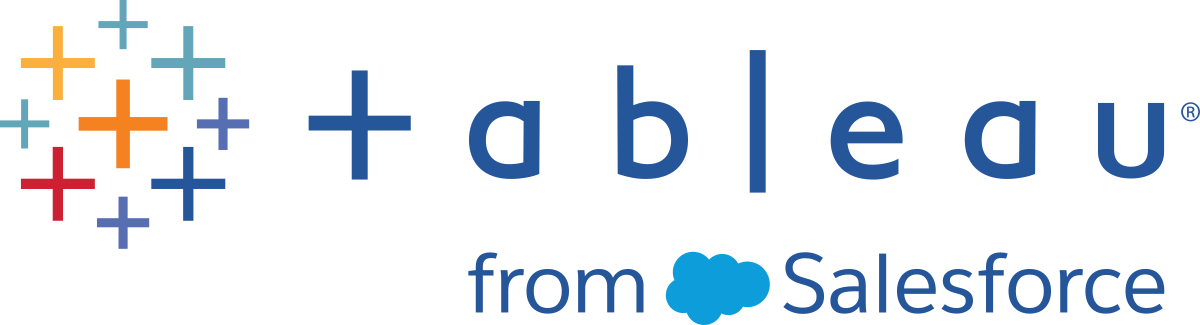Tableau Prep 정보
Tableau Prep Builder는 Tableau 제품군에 포함된 도구로, 데이터를 쉽고 직관적으로 준비할 수 있도록 설계되었습니다. Tableau Prep Builder를 사용하여 Tableau에서 분석할 데이터를 결합하고 변형하고 정리하십시오.
참고: Tableau Prep 버전 2019.1.2의 이름이 Tableau Prep Builder로 변경되었으며, 이제 데스크톱 응용 프로그램을 나타냅니다. 버전 2020.4부터 Creator도 Tableau Server(링크가 새 창에서 열림) 및 Tableau Cloud(링크가 새 창에서 열림) 흐름을 만들고 편집할 수 있습니다.
Tableau Prep 사용
다양한 파일, 서버 또는 Tableau 추출의 데이터에 연결하는 것부터 시작합니다. 여러 데이터 원본의 데이터에 연결하고 데이터를 결합합니다. 끌어 놓기 또는 두 번 클릭을 통해 테이블을 흐름 패널에 배치한 다음 가능한 경우 흐름 단계를 추가하고 필터, 분할, 이름 바꾸기, 피벗, 조인, 유니온 등과 같은 친숙한 작업을 사용하여 데이터를 정리하고 변형합니다.
이 프로세스의 각 단계는 사용자가 생성하고 제어하는 흐름도에서 시각적으로 표현됩니다. Tableau Prep이 각 작업을 추적하므로 흐름의 어느 지점에서든 작업을 확인하고 변경을 수행할 수 있습니다.
흐름을 완성했으면 실행하여 전체 데이터 집합에 작업을 적용합니다.
Tableau Prep은 다른 Tableau 제품에서 원활하게 작동합니다. 흐름의 어느 시점에서든 데이터 추출을 만들거나 데이터 원본을 Tableau Server 또는 Tableau Cloud에 게시하거나 Tableau Server 또는 Tableau Cloud에 흐름을 게시하여 웹에서 계속 편집하거나 일정에 따라 데이터를 새로 고칠 수 있습니다. Tableau Prep Builder 내에서 직접 Tableau Desktop을 열어 데이터를 미리 볼 수도 있습니다.
Tableau Prep Builder 설치에 대한 자세한 내용은 Tableau Desktop 및 Tableau Prep 배포 가이드에서 Tableau Desktop 또는 Tableau Prep Builder 설치(링크가 새 창에서 열림)를 참조하십시오.
AI 비서와 함께 Tableau Prep을 사용해 보고 싶으십니까? 버전 2025.2부터 흐름을 작성할 때 Tableau Agent를 사용하여 계산을 만들고, 데이터를 정리하고, 변환하는 데 도움을 받을 수 있습니다. 자세한 내용은 Tableau Agent를 사용하여 Tableau Prep 흐름 작성(링크가 새 창에서 열림)을 참조하십시오.
동영상 시청: Tableau Prep Builder 작동 방식 보기
사용할 준비가 되었습니까? 시작 페이지에서 샘플 흐름 중 하나를 클릭하여 단계를 탐색하고 실험해 보거나, Tableau Prep Builder 시작(링크가 새 창에서 열림) 실습형 자습서를 사용하여 흐름을 만드는 방법을 알아보거나, Tableau Prep Builder를 사용하여 생활 속 시나리오 중 하나를 따라 해 보십시오.
참고: 흐름에 사용된 샘플 데이터 파일은 다음 위치에서 찾을 수 있습니다.
- (Windows)
C:\Program Files\Tableau\Tableau Prep Builder <version>\help\Samples\en_US - (Mac)
/Applications/Tableau Prep Builder <version>.app/Contents/help/Samples/en_US
Tableau Prep Builder가 데이터를 최적화하여 성능을 향상시키는 방식에 대해 자세히 알아보려면 Tableau Prep 작동 원리(영문)(링크가 새 창에서 열림)를 참조하십시오. Tableau Prep과 Tableau Prep이 제공하는 다양한 특징 및 기능에 대해 자세히 알아보려면 이 가이드의 항목을 검토하십시오.
Tableau Prep 작업 영역 둘러보기
Tableau Prep 작업 영역은 데이터 원본에 연결하는 연결 패널(1)과 데이터 상호 작용 및 탐색을 도와 주는 세 가지 조정된 영역으로 구성됩니다.
흐름 패널(2): 데이터를 준비할 때 작업 단계의 시각적 표현입니다. 여기에서 단계를 추가하여 흐름을 작성합니다.
프로필 패널(3): 데이터 샘플에 포함된 각 필드의 요약입니다. 데이터의 모양을 확인하고 이상값과 null 값을 빠르게 찾아보십시오.
데이터 그리드(4): 데이터의 행 수준 세부 정보입니다.

데이터에 연결하여 흐름 작성을 시작한 후 흐름 패널에서 단계를 추가합니다. 이러한 단계는 데이터 구조를 들여다 보는 렌즈의 역할을 할 뿐만 아니라 데이터에 적용되는 작업을 요약하여 보여 줍니다. 각 단계는 흐름의 일부로 정의한 모든 작업의 서로 다른 범주를 나타냅니다.
Tableau Prep에서 사용되는 단계 및 아이콘의 모양을 보려면 시각적 사전(링크가 새 창에서 열림)을 참조하십시오.
연결 패널(1)
작업 영역의 왼쪽에는 연결된 데이터베이스 및 파일을 보여 주는 연결 패널이 있습니다. 하나 이상의 데이터 원본에 대한 연결을 추가한 다음 작업하려는 테이블을 흐름 패널에 끌어 놓습니다. 자세한 내용은 데이터에 연결(링크가 새 창에서 열림)을 참조하십시오.

작업 영역에서 더 많은 공간을 사용하려면 연결 패널을 최소화할 수 있습니다.
흐름 패널(2)
작업 영역 상단에는 흐름 패널이 있습니다. 여기에서 흐름을 작성합니다. 데이터에 연결하고 데이터 정리, 변형 및 결합을 수행하면 흐름 패널에 단계가 나타나고 상단을 따라 왼쪽에서 오른쪽으로 정렬됩니다. 이러한 단계는 적용되는 작업의 종류, 작업의 순서 및 작업이 데이터에 미치는 영향을 알려줍니다. 예를 들어, 조인 단계는 적용한 조인 유형, 조인 절, 권장 조인 절 및 조인에 포함된 테이블의 필드를 보여 줍니다.

테이블을 흐름 패널에 끌어 놓아 흐름을 시작합니다. 이 패널에서 다른 데이터 집합을 추가하고, 데이터를 피벗하고, 데이터를 유니온하거나 조인하고, 집계를 만들고, 파일(.hyper, .csv, .xlsx), Tableau에서 사용할 수 있는 게시된 데이터 원본, 데이터베이스 또는 CRM Analytics로 흐름 출력을 생성할 수 있습니다. 출력 파일에 대한 자세한 내용은 작업 저장 및 공유(링크가 새 창에서 열림)를 참조하십시오.
참고: Tableau Desktop에 있는 동안 데이터를 변경하는 경우(예: 필드명 바꾸기, 데이터 유형 변경 등) 이러한 변경 사항은 Tableau Prep Builder에 다시 기록되지 않습니다.
프로필 패널(3)
작업 영역 중앙은 프로필 패널입니다. 프로필 패널은 특정 시점에서 흐름의 데이터 구조를 보여 줍니다. 데이터의 구조는 데이터에서 수행하려는 작업 또는 흐름 패널에서 선택한 단계에 따라 다양한 방식으로 표시될 수 있습니다.

프로필 패널의 상단에는 흐름의 각 단계에서 수행할 수 있는 정리 작업을 보여 주는 툴바가 있습니다. 프로필 패널에 있는 각 카드에는 옵션 메뉴도 표시되는데, 이 메뉴를 사용하여 데이터에 대해 수행할 수 있는 다양한 작업을 선택할 수 있습니다.
예:
필드의 검색, 정렬 및 분할
값 필터, 포함 또는 제외
null 값 찾기 및 수정
필드명 바꾸기
값 그룹화 또는 빠른 정리 작업을 사용하여 데이터 입력 오류 정리
자동 데이터 구문 분석을 사용하여 데이터 유형 변경
원하는 위치에 필드 열을 끌어 놓아 필드 열 순서 다시 정렬

프로필 카드에서 하나 이상의 필드 값을 선택하고 마우스 오른쪽 단추로 클릭하거나 Ctrl-클릭(MacOS)하여 값을 유지 또는 제외하거나, 선택한 값을 그룹화하거나, 값을 Null로 대체하는 추가 옵션을 표시합니다.

Tableau Prep은 사용자가 수행한 변경 사항을 추적하여 순서대로 유지하므로 필요한 경우 언제든지 이전 단계로 돌아가서 변경 사항을 검토하거나 편집할 수 있습니다. 끌어 놓기를 사용하여 목록에서 작업의 순서를 조정함으로써 서로 다른 순서로 변경 사항을 시험하고 적용할 수 있습니다.

패널의 오른쪽 상단에 있는 화살표를 클릭하여 변경사항 패널을 확장하거나 축소하면 프로필 패널에서 데이터 작업에 사용할 수 있는 공간을 확보할 수 있습니다.
데이터에 정리 작업을 적용하는 방법에 대해 자세한 내용은 데이터 정리 및 변형(링크가 새 창에서 열림)을 참조하십시오.
데이터 그리드(4)
작업 영역 하단에는 데이터의 행 수준 세부 정보를 보여 주는 데이터 그리드가 있습니다. 데이터 그리드에 표시되는 값은 프로필 패널에 정의된 작업을 나타냅니다. 보다 세부적인 수준에서 작업하고 싶은 경우 여기에서 프로필 패널에서와 동일한 정리 작업을 수행할 수 있습니다.
툴바에서 프로필 축소 아이콘을 클릭하여 옵션을 표시하는 프로필 패널을 축소(및 확장)합니다.
아이콘을 클릭하여 옵션을 표시하는 프로필 패널을 축소(및 확장)합니다.

Tableau Prep이 데이터를 저장하는 방식
Tableau Prep을 데이터에 연결하고 흐름을 만들면 자주 사용되는 데이터가 .hyper 파일 형식으로 저장됩니다. 대규모 데이터 집합의 경우 데이터가 샘플링되어 저장될 수 있습니다. 모든 저장된 데이터는 안전한 임시 파일 디렉터리 아래에 Prep BuilderXXXXX라는 이름으로 저장됩니다. 여기서, XXXXX는 UUID(범용 고유 식별자)를 나타냅니다. 흐름을 저장하면 파일이 삭제됩니다. Tableau Prep의 데이터 샘플링 방식에 대한 자세한 내용은 데이터 샘플 크기 설정(링크가 새 창에서 열림)을 참조하십시오.
Tableau Prep Builder는 입력된 데이터 값을 표현할 수 있는 다음과 같은 작업을 지원하기 위해 데이터를 Tableau 흐름 파일(.tfl)로도 저장합니다.
입력 단계에서 사용되는 사용자 지정 SQL
필터링(데이터 입력 시)
값 그룹화(데이터 입력 시)
계산